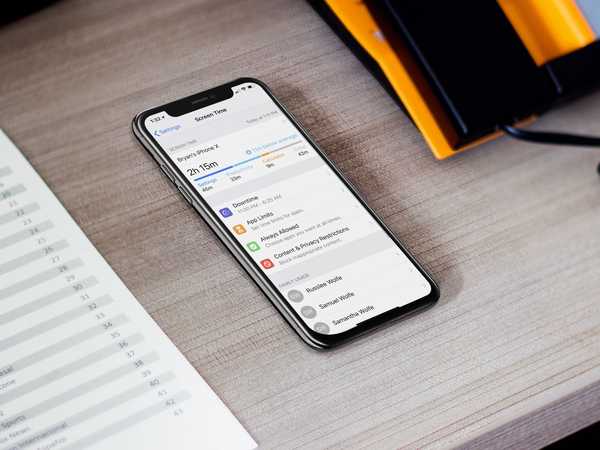Tack vare en ny gest introducerad i watchOS 5 kan du nu dra ner Notification Center eller ta upp Control Center medan du använder någon app på din Apple Watch.
takeaways:
- watchOS 5 ger en ny gest för detta.
- Genom att trycka på och hålla skärmen överst / nedre visas ett handtag.
- Detta låter dig åberopa Control eller Notification Center när du använder en app.
- Att svepa från klockans ansikte fungerar fortfarande som tidigare.
- De nya gesterna fungerar inte på Hem-skärmen och i Dock.
Uppdateringen av watchOS 5 släpptes i september 2018.
Hur saker var tidigare
Innan watchOS 5, kan du bara komma åt ditt kontroll- eller meddelandecenter från klockans ansikte. Att svepa upp / ner när du använder en app gjorde ingenting eftersom gesten kraschade med rullning på grund av den lilla skärmstorleken.
Säg att jag snabbt vill kontrollera mina meddelanden när jag chattar i appen Meddelanden.

Öppnar meddelandecenter medan du använder iDownloadBlogs app för Apple Watch
Den gamla, tidskrävande processen krävde att du dubbeltryckte Digital Crown för att gå tillbaka till klockans ansikte och dra sedan från toppen för att visa varningarna. När du läste aviseringar var du tvungen att hitta tillbaka till appen du använde tidigare.
Med watchOS 5+ kan du fortfarande svepa upp eller ner från ditt klockans ansikte men nu kan du också åberopa avisering eller kontrollcenter när du använder en app genom att avslöja ett osynligt handtag.
Hur man öppnar Notification Center från appar
Gör följande för att få åtkomst till ditt aviseringscenter medan du använder en app:
1) Vakna din Apple Watch-skärm.
2) Tryck och håll på skärmens övre kant.
3) När handtaget visas under fingret nära skärmens övre kant, bara svep ner för att visa meddelandecentralen och se dina senaste varningar.

Den här gesten fungerar inte på Hem-skärmen och i Dock.
Hur du kommer åt Control Center från appar
Gör följande för att öppna Control Center medan du använder en app:
1) Vakna din Apple Watch-skärm.
2) Tryck och håll på underkanten på skärmen.
3) När handtaget visas under fingret nära skärmens underkant, helt enkelt dra upp för att dra Control Center-överlägget till full vy.

Återigen fungerar inte gesten på din Startskärm eller när du använder Dock.
Vilka är dina tankar om denna praktiska nya gest som ges av programvaran watchOS 5? Gillar du inte längre att komma till klockans ansikte bara för att se dina meddelanden?
Känn dig som alltid gärna med dina tankar i kommentaravsnittet nedan.
Behövs hjälp? Fråga iDB!
Om du gillar det här sättet, skicka det till dina supportpersoner och lämna en kommentar nedan.
Fastnade? Är du inte säker på hur du gör vissa saker på din Apple-enhet? Låt oss veta via [email protected] och en framtida handledning kan ge en lösning.
Skicka in dina egna förslagsförslag via [email protected].